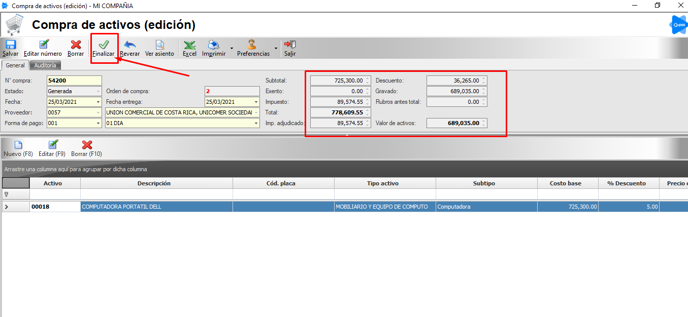En breve se mostrará la forma correcta de realizar el registro de la compra de un activo.
- Ingresamos a la pantalla principal de Qupos.
- Hacemos la búsqueda de la pantalla compras de activos.
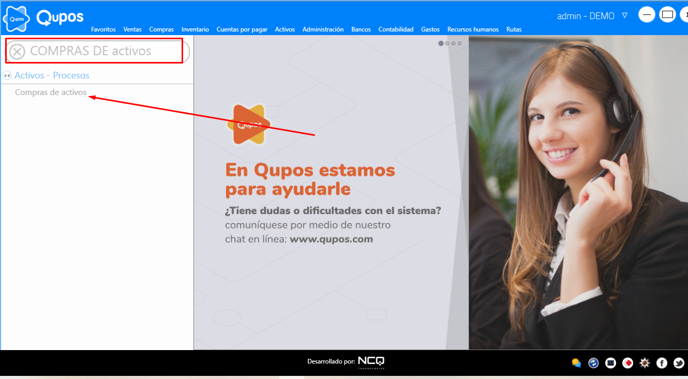
- Una vez en la pantalla damos clic al botón nuevo.
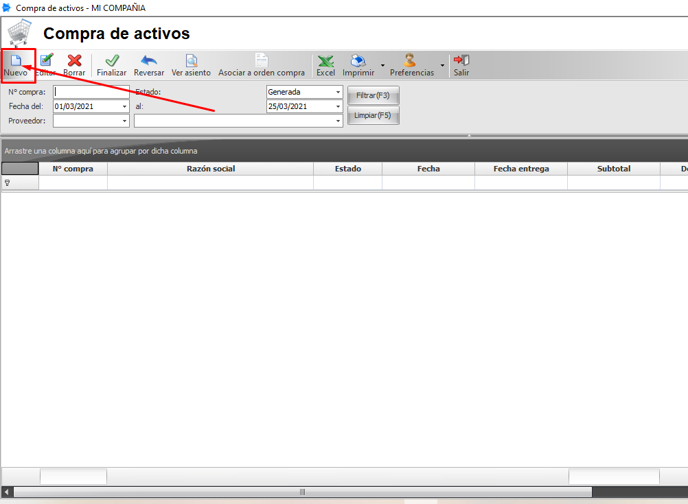
- Vamos a ingresar los datos que nos solicitan en la pantalla como: Número de compra, fecha de la factura, nombre del proveedor de la compra del activo y forma de pago.
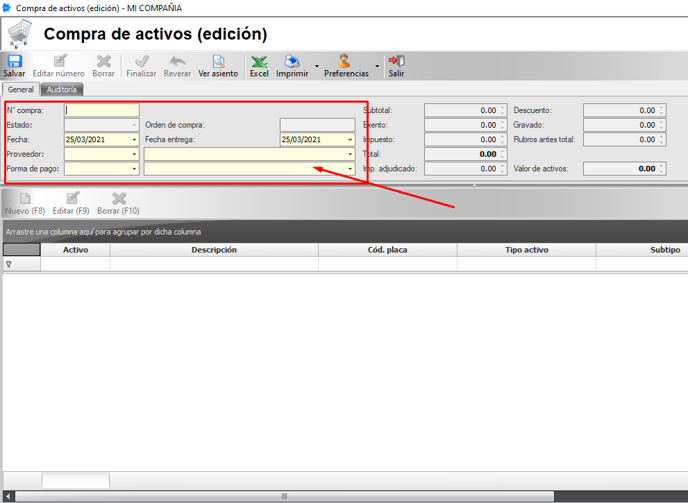
- Una vez ingresada esta información damos clic al botón salvar. Para que nos habilite la opción de ingresar los datos ya del activo, en la parte inferior se nos habilita el botón nuevo le damos clic.
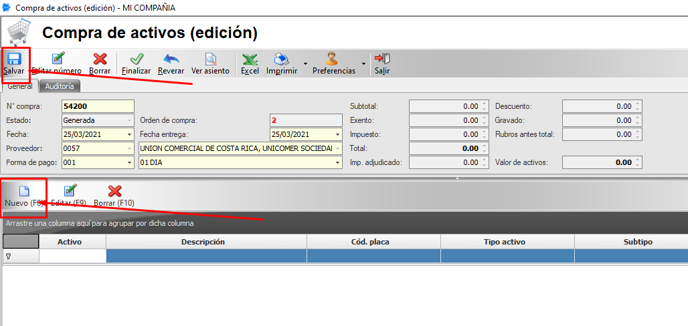
- Sé nos habilita una nueva pantalla donde vamos a registrar los datos en las casillas de valores generales de adquisición, contabilidad y características del activo.
V amos a iniciar con la primera casilla de General, complete los damos le damos clic al botón de aceptar.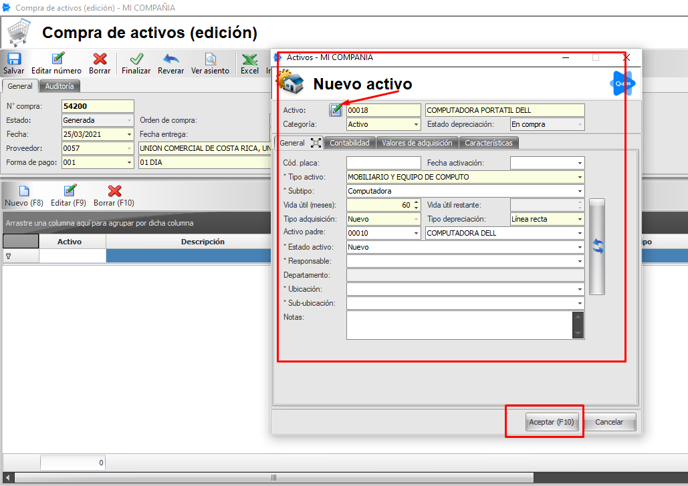
- Contabilidad: en esta casilla se ya el tipo de activo trae la configuración de las cuentas contables, vamos únicamente a darle clic al botón de nuevo que está marcado con rojo para incluir la cuenta contable del gasto de la depreciación y luego damos clic al botón de aceptar.
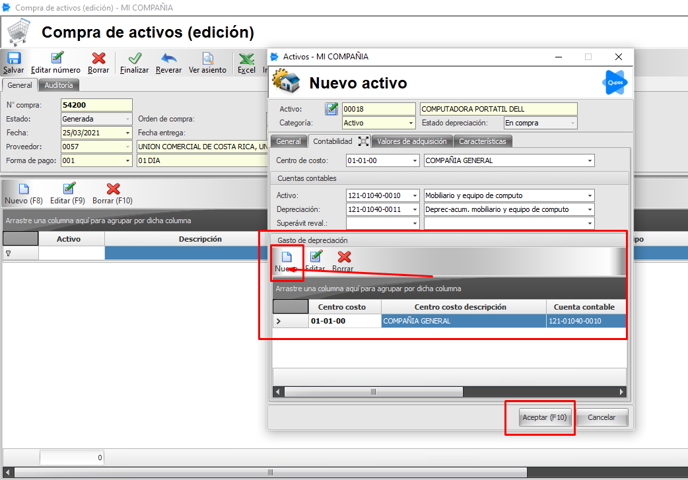
- Valores de adquisición: Aquí indicamos el monto sin impuestos de la compra del activo, en las casillas de abajo podemos indicar si hicieron algún descuento y el% del impuesto que se estarían adjudicando contablemente, finalizamos con darle clic al botón de aceptar.
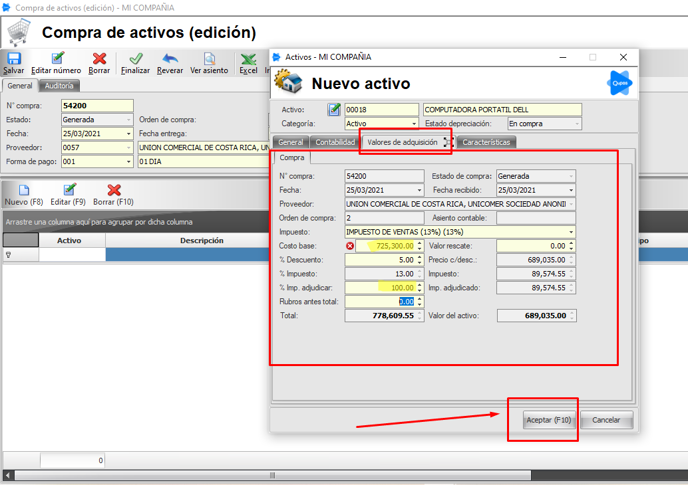
- Características: En esta pantalla se incluyen las características de nuestro equipo si bien lo deseamos.
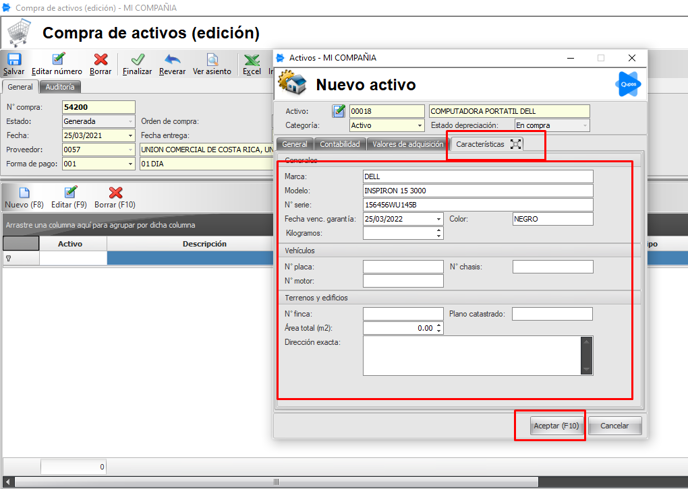
- Finalizado este proceso verificamos la información en la parte superior de la pantalla y concluimos con darle clic al botón de finalizar.